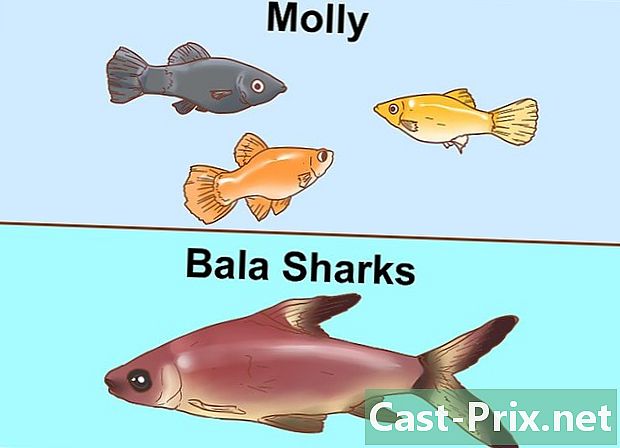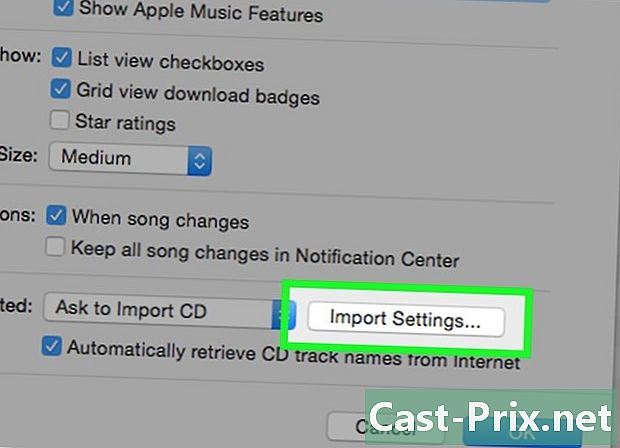پی ڈی ایف فائلیں کیسے کھولیں
مصنف:
Randy Alexander
تخلیق کی تاریخ:
26 اپریل 2021
تازہ کاری کی تاریخ:
1 جولائی 2024

مواد
- مراحل
- طریقہ 1 ونڈوز کے ساتھ
- خرابیوں کا سراغ لگانا
- میک 2 کے ساتھ طریقہ
- خرابیوں کا سراغ لگانا
- طریقہ 3 Android کے ساتھ
- خرابیوں کا سراغ لگانا
- IOS کے ساتھ طریقہ 4
- طریقہ 5 ایک جلانے کے ساتھ
دستاویزات بنانے اور بانٹنے کے لئے پورٹ ایبل دستاویز فارمیٹ (پی ڈی ایف) فائلوں کا وسیع پیمانے پر استعمال ہوتا ہے کیونکہ پی ڈی ایف فارمیٹنگ برقرار رکھتا ہے قطع نظر اس شخص کے آپریٹنگ سسٹم اور اس کے سوفٹویئر کو دیکھنے سے۔ چونکہ یہ دستاویز فائل مختلف نوعیت کی ہے ، لہذا اس کے لئے خصوصی سافٹ ویئر کو کھلا ہونا ضروری ہے۔ صحیح سافٹ ویئر کی مدد سے ، تقریبا ہر ڈیوائس پی ڈی ایف فائل کو کھولنے اور دیکھنے کے قابل ہے۔
مراحل
طریقہ 1 ونڈوز کے ساتھ
-

ایڈوب ریڈر ڈاؤن لوڈ کریں۔ یہ ایک مفت پروگرام ہے جو آپ کو پڑھنے کے لئے پی ڈی ایف فائلوں کو کھول سکتا ہے۔ ایڈوب ریڈر سے ڈاؤن لوڈ کیا جاسکتا ہے get.adobe.com/reader/. تاہم ، آپ اسے پی ڈی ایف فائلوں میں ترمیم یا تخلیق کرنے کے لئے استعمال نہیں کرسکتے ہیں۔- پی ڈی ایف فائلوں میں ترمیم کرنے کا طریقہ سیکھنے کے لئے یہاں کلک کریں۔
- دوسرے مفت پروگرام ہیں جو پی ڈی ایف کو پڑھ سکتے ہیں اگر آپ ایڈوب ریڈر انسٹال نہیں کرنا چاہتے ہیں۔
- اگر آپ ایڈوب ریڈر کو استعمال نہیں کرنا چاہتے ہیں تو ، آگاہ رہیں کہ ونڈوز 8 میں بلٹ میں پی ڈی ایف ریڈر موجود ہے۔
-

مکافی کی پیش کش مسترد کریں۔ جب آپ ایڈوب ریڈر انسٹال کرتے ہیں تو ، مکافی کو آپ کے کمپیوٹر میں شامل کرنے کے ل a خود بخود ایک باکس چیک کیا جاتا ہے۔ زیادہ تر صارفین شاید یہ نہیں چاہتے ہیں ، لہذا اس خانے کو غیر چیک کرنا یاد رکھیں۔ -

ایک بار پی ڈی ایف فائل پر ڈبل کلک کریں جب آپ نے ایڈوب ریڈر انسٹال کرلیا ہو۔ زیادہ تر صارفین کے ل Read ، ریڈر کو خود بخود آپ کی پی ڈی ایف فائل کو کھولنا اور دیکھنا چاہئے۔ -

اگر ضرورت ہو تو پاس ورڈ درج کریں۔ پی ڈی ایف فائلوں کو ان کے تخلیق کار کے ذریعہ پاس ورڈ سے محفوظ کیا جاسکتا ہے ، لہذا اگر ضرورت ہو تو آپ کو صحیح پاس ورڈ جاننے کی ضرورت ہے۔
خرابیوں کا سراغ لگانا
-

ونڈوز کسی پروگرام کو فائل کھولنے کے لئے کہتی ہے۔ اگر ایڈوب ریڈر انسٹال ہے ، لیکن پی ڈی ایف فائلوں کو یاد نہیں ہے تو ، آپ کو پی ڈی ایف فائلوں سے وابستہ ڈرائیو کی ضرورت ہوگی۔- پی ڈی ایف فائل پر دائیں کلک کریں اور "اوپن ویئ" پر کلک کریں۔
- پروگراموں کی فہرست سے "ایڈوب ریڈر" منتخب کریں۔
- اگر ایڈوب ریڈر فہرست میں شامل نہیں ہوتا ہے تو ، آپ کو اس کے ل it اپنے کمپیوٹر کو براؤز کرنا ہوگا۔ یہ عام طور پر میں نصب کیا جاتا ہے ج: پروگرام فائلیں (x86) ایڈوب ریڈر.
-

پی ڈی ایف فائل کو پاس ورڈ کی ضرورت ہے۔ اگر پی ڈی ایف فائل کو پاس ورڈ کی ضرورت ہو اور آپ اسے نہ دھویں تو ، اسے کھولنے کا واحد طریقہ یہ ہے کہ اس کے تخلیق کار سے پاس ورڈ کی درخواست کریں یا ایسے پروگرام کا استعمال کریں جس سے پاس ورڈ ہیک ہوں۔ اگر پاس ورڈ پیچیدہ ہے تو ، اس طرح کے پروگرام کو ڈھونڈنے میں گھنٹوں یا دن بھی لگ سکتے ہیں۔- پاس ورڈ ہیکنگ کے سب سے طاقتور پروگراموں میں سے ایک ایلکومسوفٹ کا ایڈوانس پی ڈی ایف پاس ورڈ کی بازیابی ہے۔ پاس ورڈ کی بازیابی کے تمام ٹولز تک رسائی حاصل کرنے کے ل You آپ کو پرو ایڈیشن کی ضرورت ہوگی اور اس میں آپ کی لاگت 90 90 ہوگی۔
-

تعمیل کے مسئلے کی وجہ سے پی ڈی ایف نہیں کھلتی ہے۔ ایڈوب پی ڈی ایف کھولنے سے انکار کرسکتا ہے کیونکہ یہ پی ڈی ایف کے معیارات پر پورا نہیں اترتا ہے۔ ایڈوب کے علاوہ کسی اور سافٹ ویئر کے ذریعہ تخلیق کردہ پی ڈی ایف کے بارے میں اکثر ایسا ہوتا ہے یا اگر آپ ریڈر کے نئے ورژن کے ساتھ ایک بہت پرانی پی ڈی ایف کھولتے ہیں۔- تھرڈ پارٹی پی ڈی ایف ریڈر انسٹال کرنے کی کوشش کریں۔ پی ڈی ایف کے بہت سے قارئین ہیں۔ فوکسٹ ریڈر مقبول ترین اختیارات میں سے ایک ہے۔
- پی ڈی ایف کو گوگل ڈرائیو میں اپ لوڈ کریں۔ آپ فارمیٹنگ کھو سکتے ہیں ، لیکن آپ کو اس کے کھولنے کا زیادہ امکان ہوگا۔
میک 2 کے ساتھ طریقہ
-

پی ڈی ایف پر ڈبل کلک کریں۔ میک آپریٹنگ سسٹم میں "پیش نظارہ" شامل ہے ، ایک ایسا آلہ جو پی ڈی ایف فائلوں سمیت بڑی تعداد میں فائلوں کو کھول سکتا ہے۔ پیش نظارہ آپ کو پی ڈی ایف فائلوں کو پڑھنے کی اجازت دیتا ہے ، لیکن ان میں ترمیم نہیں کرتا ہے۔- پی ڈی ایف فائلوں میں ترمیم کرنے کا طریقہ سیکھنے کے لئے یہاں کلک کریں۔
-

پی ڈی ایف کھولنے کے لئے میک کے ذریعہ استعمال کردہ پروگرام کو تبدیل کریں۔ اگر آپ کے پاس پی ڈی ایف کا مختلف پروگرام ہے اور آپ پیش نظارہ ٹول کو استعمال نہیں کرنا چاہتے ہیں تو ، آپ نئے پروگرام کے ساتھ تمام پی ڈی ایف فائلوں کو کھولنے کا انتخاب کرسکتے ہیں۔- فائنڈر میں ایک پی ڈی ایف فائل منتخب کریں ، لیکن اسے نہ کھولیں۔
- "فائل" مینو پر کلک کریں اور "معلومات حاصل کریں" کو منتخب کریں۔
- "کھولیں" والے حصے کو نیچے کھینچیں۔
- ڈراپ ڈاؤن مینو سے وہ درخواست منتخب کریں جسے آپ استعمال کرنا چاہتے ہیں۔
- سبھی میں ترمیم کریں پر کلک کریں…
-

اگر ضرورت ہو تو پاس ورڈ درج کریں۔ غیر رسمی قارئین کو فائل کھولنے سے روکنے کے لئے پی ڈی ایف فائلوں کو پاس ورڈ سے محفوظ کیا جاسکتا ہے۔ اگر آپ کے پاس پاس ورڈ نہیں ہے تو ، فائل کو کھولنے کا واحد راستہ اسے کریک کرنا ہے۔- اگر آپ کو پاس ورڈ کو کریک کرنے کی ضرورت ہے تو ، میک کے لئے آئی اسٹونسافٹ پی ڈی ایف پاس ورڈ ہٹانے والا درجہ بند اختیارات میں سے ایک ہے۔ اگر پاس ورڈ پیچیدہ ہے تو ، کریک حاصل کرنے میں گھنٹوں یا دن بھی لگ سکتے ہیں۔
خرابیوں کا سراغ لگانا
-

پی ڈی ایف کو سفاری پر یاد نہیں ہے۔ یہ عام طور پر سفاری کو اپ ڈیٹ کرنے کے بعد ایڈوب توسیع میں کسی خرابی کی وجہ سے ہے۔ آپ دستی طور پر توسیع کو حذف کرکے اور سفاری کو دوبارہ شروع کرکے حل کرسکتے ہیں۔- کھولیں / کتابوں کی دکان / ایڈ آنز / اور AdobePDF.plugin کو ہٹائیں
- کھولیں / صارف /صارف کا نام/ کتاب کی دکان / انٹرنیٹ ایڈ آنز / اور AdobePDF.plugin کو ہٹائیں
- سفاری کو دوبارہ شروع کریں اور پی ڈی ایف کو دوبارہ کھولنے کی کوشش کریں۔
-

"ایڈوب نہیں کھول سکتا ، پی ڈی ایف کا نام کیونکہ۔ یہ غلطی عام طور پر اس وقت ہوتی ہے جب آپ سفاری پر "محفوظ کریں" یا "پی ڈی ایف ایکسپورٹ کریں" اختیار کا استعمال کرکے کسی پی ڈی ایف فائل کو محفوظ کریں۔- پی ڈی ایف دوبارہ سفاری پر کھولیں۔
- ونڈو کے سب سے اوپر والے ڈسک بٹن پر کلک کریں یا اس مینو میں ظاہر ہوتا ہے جب ظاہر ہوتا ہے جب آپ اپنے ماؤس کو مرکز کے صفحے کے نیچے منتقل کرتے ہیں۔
- اپنے کمپیوٹر میں پی ڈی ایف فائل کو محفوظ کریں۔
- تازہ محفوظ شدہ فائل کو کھولیں۔
-

پی ڈی ایف فائلیں فائر فاکس پر ڈاؤن لوڈ نہیں ہوتی ہیں۔ اگر آپ فائر فاکس میں پی ڈی ایف فائلیں ڈاؤن لوڈ کرنے کی کوشش کرتے ہیں اور کچھ نہیں ہوتا ہے تو ، آپ کو ایڈوب ریڈر توسیع میں دشواری ہوسکتی ہے۔- فائر فاکس مینو پر کلک کریں اور "ٹولز" کو منتخب کریں۔
- "ایڈ آنز" ، پھر "ایکسٹینشنز" منتخب کریں۔
- "Adobe Acrobat NPAPi Plugin" تلاش کریں اور اسے غیر فعال کریں۔
طریقہ 3 Android کے ساتھ
-

ایسی ایپلی کیشن ڈاؤن لوڈ کریں جو پی ڈی ایف فائلوں کی حمایت کرتا ہو۔ اینڈرائیڈ میں پی ڈی ایف فائلوں کو پڑھنے کے لئے بلٹ ان فنکشنلٹی موجود نہیں ہے ، لیکن بہت ساری مفت ایپس ایسی ہیں جو انہیں آسانی سے کھول دے گی۔ آپ کے پاس پہلے سے ہی ایک ڈائن اسٹال ہوسکتا ہے۔- گوگل ڈرائیو
- میں Quickoffice
- ایڈوب ریڈر
- فوکسٹ موبائل پی ڈی ایف
-

آپ جو پی ڈی ایف فائل کھولنا چاہتے ہیں اسے ڈھونڈیں۔ عام طور پر ، جب آپ کسی پی ڈی ایف فائل کو ڈاؤن لوڈ کرتے ہیں تو ، آپ اسے مکمل ڈاؤن لوڈ پر ٹیپ کرکے نوٹیفکیشن بار سے کھول سکتے ہیں۔ اگر آپ بعد میں فائل کھولنا چاہتے ہیں تو ، آپ اسے "ڈاؤن لوڈ" فولڈر سے کرسکتے ہیں۔- اپنے آلہ پر "میری فائلیں" یا "فائل منیجر" ایپلی کیشن کھولیں۔ اگر آپ کے پاس فائل مینیجر نہیں ہے تو ، آپ گوگل پلے اسٹور سے مفت ڈاؤن لوڈ کرسکتے ہیں۔
- "ڈاؤن لوڈ" فولڈر کھولیں۔ یہ پہلے سے طے شدہ جگہ ہے جہاں ڈاؤن لوڈ فائلوں کو محفوظ کیا جاتا ہے۔
- پی ڈی ایف فائل کو کھولنے کے لئے اسے تھپتھپائیں۔ اگر آپ نے ڈیفالٹ ایپلی کیشن کا انتخاب کیا ہے تو ، یہ خود بخود کھل جائے گا۔ اگر آپ نے ابھی پی ڈی ایف فائلوں کو کھولنے کے لئے ایک ایپلی کیشن انسٹال کی ہے یا آپ ایک سے زیادہ ایپلی کیشنز ہیں جو پی ڈی ایف کو پڑھ سکتی ہیں تو آپ سے کہا جائے گا کہ وہ ایپلی کیشن منتخب کریں جو آپ استعمال کرنا چاہتے ہیں۔
خرابیوں کا سراغ لگانا
-

ڈاؤن لوڈ شدہ پی ڈی ایف فائل کھولتے وقت "فائل نہیں کھول سکتا" ظاہر ہوتا ہے۔ مسئلے کی کئی اصلیت ہوسکتی ہے۔- اپنی ڈاؤن لوڈ کی فائل کو کھولنے کے لئے فائل مینیجر کی ایپلی کیشن کو استعمال کرنے کی کوشش کریں۔ آپ اسے اپنے "ڈاؤن لوڈ" فولڈر میں ڈھونڈ سکتے ہیں۔ اگر آپ فائل مینیجر کا استعمال کرکے فائل کھول سکتے ہیں تو آپ کو اپنے براؤزر کو دوبارہ ترتیب دینا چاہئے۔
- اپنی "ترتیبات" کی ایپلی کیشن کو کھول کر اور "ایپس" یا "ایپس" کو منتخب کرکے اپنے براؤزر کو دوبارہ ترتیب دیں۔ پھر اپنے براؤزر کو درخواستوں کی فہرست میں ڈھونڈیں ، پھر "صاف ڈیٹا" کے بٹن کو دبائیں۔
-

غلط درخواست کے ساتھ پی ڈی ایف کھولنے کی کوشش کرتی ہے۔ اگر آپ کا پی ڈی ایف کسی ایسی ایپلی کیشن کے ساتھ کھولنے کی کوشش کر رہا ہے جو پی ڈی ایف کو سپورٹ نہیں کرتا ہے تو ، ممکن ہے کہ پہلے سے طے شدہ درخواست صحیح نہ ہو۔- "ترتیبات" کی درخواست کھولیں۔
- "ایپس" یا "ایپس" منتخب کریں۔
- وہ درخواست منتخب کریں جو آپ کی پی ڈی ایف فائلوں کو کھولنے کی کوشش کر رہی ہو۔
- "ڈیفالٹ شروع کریں" سیکشن میں ، "ڈیفالٹ ترتیبات صاف کریں" پر ٹیپ کریں۔
- پی ڈی ایف فائل کو کھولنے کے لئے دوبارہ کوشش کریں۔ آپ سے وہ درخواست منتخب کرنے کو کہا جائے جو آپ استعمال کرنا چاہتے ہیں۔
IOS کے ساتھ طریقہ 4
-

آپ جو پی ڈی ایف فائل کھولنا چاہتے ہیں اسے ٹیپ کریں۔ آئی او ایس کے پاس بلٹ ان پی ڈی ایف ریڈر ہے جس کا استعمال الیکٹرانک یا پی ڈی ایف فائلوں میں پی ڈی ایف اٹیچمنٹ کو کھولنے کے لئے کیا جاسکتا ہے جو آپ کو ویب پر ملتے ہیں۔ -

مینو کھولنے کے لئے کھلا پی ڈی ایف دبائیں۔ آپ پی ڈی ایف کے نظم و نسق کے لئے ایک اور درخواست منتخب کرسکیں گے۔ -

"اوپن ان" بٹن یا "شیئر" بٹن دبائیں۔ اگر آپ اپنی اسٹریمنگ ایپلی کیشن میں اپنا پی ڈی ایف دیکھ رہے ہیں تو آپ کو "بانٹیں" کا بٹن ضرور استعمال کرنا چاہئے۔ اگر آپ سفاری میں پی ڈی ایف دیکھ رہے ہیں تو ، "اوپن ان" بٹن کا استعمال کریں۔ اس کے بعد پی ڈی ایف کو سپورٹ کرنے والی ایپلیکیشنز کی فہرست آویزاں ہوگی۔ -

آپ جو ایپلیکیشن استعمال کرنا چاہتے ہیں اسے منتخب کریں۔ آپ اپنے پی ڈی ایف کو اپنے آئی بکس میں شامل کرسکتے ہیں یا ان کو ایڈوب ریڈر یا اپنے iOS آلہ پر نصب کسی اور پی ڈی ایف ایپلی کیشن میں کھول سکتے ہیں۔ آپ کے منتخب کردہ درخواست میں پی ڈی ایف کو فوری طور پر یاد کیا جائے گا۔
طریقہ 5 ایک جلانے کے ساتھ
-

پی ڈی ایف فائل کو اپنے جلانے میں منتقل کریں۔ آگے بڑھنے کے کئی راستے ہیں۔- آپ اپنے جلانے کو اپنے کمپیوٹر سے مربوط کرسکتے ہیں اور فائل کو اپنے جلانے والے اسٹوریج میں شامل کرسکتے ہیں۔ تفصیلی ہدایات کے لئے یہاں کلک کریں۔
- آپ اپنی جلانے کی منتقلی کی خدمت کا استعمال کرتے ہوئے اپنی پی ڈی ایف فائل کو وائرلیس کنکشن پر منتقل کرسکتے ہیں جو مفت ہے۔ تفصیلی ہدایات کے لئے یہاں کلک کریں۔
-

اپنے جلانے میں فائل کھولیں۔ ایک بار پی ڈی ایف فائل اپ لوڈ ہوجانے کے بعد ، آپ اسے اپنے جلانے کی لائبریری میں منتخب کرسکتے ہیں۔- جلانے پر پی ڈی ایف کے ساتھ بات چیت کرنے کے لئے بہت سے اختیارات نہیں ہیں کیونکہ آپ دیگر ایپلی کیشنز کے ذریعہ اضافی خصوصیات شامل نہیں کرسکتے ہیں۔